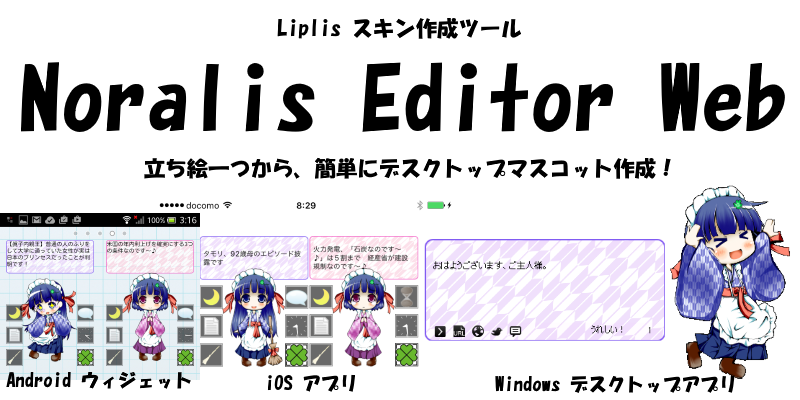
立ち絵一つからデスクトップマスコットが作成できるツールです。
作成したデスクトップマスコットはAndroid、iOS、Windowsで動きます!
ニュースやWebの面白い話題、ツイートを表情豊かにおしゃべり!
超カンタンモードでは立ち絵を一つ用意するだけで、Android,iOS,Windowsで動くデスクトップマスコットが作成できます。
簡単モードでは立ち絵を複数用意する必要がありますが、かなり動きのあるデスクトップマスコットも!
さらに、ここで作成したプロジェクトを「NoralisEditor」で詳細な設定を行うこともできます。
モード変更はページ上部にあるアイコンから切り替えられます。
超簡単モードでは、キャラクター名、紹介文、設定色、1つの立ち絵パターンを作成するだけで、Liplisのスキンを作成することができます。
アイコンやウインドウ、固定文章はLiplisのデフォルト、口調設定はなしで作成されます。
それでも、Windows、Android、iOSでデスクトップマスコットとして使えるものが作成できます。
もっと動いたり、口調を変えたりしたい!という場合はNoralisWebの「かんたんモード」、「詳細モード」(未実装)、もしくはNoralisEditorをお試しください。
NoralisWebでひな形を作成してからNoralisEditorで詳細を設定するなんてこともできます。
アイコンやウインドウ、固定文章はLiplisのデフォルト、口調設定はなしで作成されます。
それでも、Windows、Android、iOSでデスクトップマスコットとして使えるものが作成できます。
もっと動いたり、口調を変えたりしたい!という場合はNoralisWebの「かんたんモード」、「詳細モード」(未実装)、もしくはNoralisEditorをお試しください。
NoralisWebでひな形を作成してからNoralisEditorで詳細を設定するなんてこともできます。
簡単モードでは、キャラクター名、紹介文、設定色、デフォルトアイコン、口調パターン、6つの立ち絵パターンを設定するだけで、Liplisのスキンを作成することができます。
固定文章はLiplisのデフォルトで作成されます。
Windows、Android、iOSでデスクトップマスコットとして使えるスキン、もしくはAPKファイルを作成できます。
もっと動いたり、口調を変えたりしたい!という場合はNoralisWebの「かんたんモード」、「詳細モード」(未実装)、もしくはNoralisEditorをお試しください。
Noralisのプロジェクトファイルをダウンロードすることもできます。
固定文章はLiplisのデフォルトで作成されます。
Windows、Android、iOSでデスクトップマスコットとして使えるスキン、もしくはAPKファイルを作成できます。
もっと動いたり、口調を変えたりしたい!という場合はNoralisWebの「かんたんモード」、「詳細モード」(未実装)、もしくはNoralisEditorをお試しください。
Noralisのプロジェクトファイルをダウンロードすることもできます。
キャラクター名など、Skinの基本設定を行います。
スキンをビルドするには、必ず設定する必要があります。
スキンをビルドするには、必ず設定する必要があります。
| 共通設定 | |
| キャラクター名(10文字まで) | |
| >紹介文(32文字まで) | |
| >テーマカラー設定 | |
| メイン色 | |
| サブ色 |
超カンタンモードでは、1つの立ち絵パターンを作成します。
ボディ、目(開、半、閉)、口(閉、開)の画像を設定すると、ビルドした時に6パターンのアニメーション画像が自動生成されます。
ボディ→目→口の順番に画像が重ねられます。
6パターンのアニメーション画像を直接指定することもできます。
画像を設定するには、直接画像をドロップして下さい。または、ボックスをクリックし、画像を選択することもできます。
画像サイズは、300×240(縦×横)として下さい。
※ご注意! 日本語のファイルは認識できません。ファイル名を数字アルファベットに変更してからドロップまたは指定して下さい。
ボディ、目(開、半、閉)、口(閉、開)の画像を設定すると、ビルドした時に6パターンのアニメーション画像が自動生成されます。
ボディ→目→口の順番に画像が重ねられます。
6パターンのアニメーション画像を直接指定することもできます。
画像を設定するには、直接画像をドロップして下さい。または、ボックスをクリックし、画像を選択することもできます。
画像サイズは、300×240(縦×横)として下さい。
※ご注意! 日本語のファイルは認識できません。ファイル名を数字アルファベットに変更してからドロップまたは指定して下さい。
| パーツ設定 | ||
| ボディ | 口(閉) | 口(開) |
| 目(開) | 目(半) | 目(閉) |
| 生成アニメーションパターン | ||
| アニメーションパターン1(口閉 + 開目) | アニメーションパターン1(口閉 + 半目) | アニメーションパターン1(口閉 + 閉目) |
| アニメーションパターン2(口開 + 開目) | アニメーションパターン2(口開 + 半目) | アニメーションパターン2(口開 + 閉目) |
すべての情報が揃うと、ビルドボタンが押せるようになります。
ビルドすると、スキンデータが作成され、ダウンロードできます。
ビルドすると、スキンデータが作成され、ダウンロードできます。
ノーマル、楽しい、怒り、びっくり、かなしいのパターンを作成します。
ボディ、目(開、半、閉)、口(閉、開)の画像を設定すると、ビルドした時に6パターンのアニメーション画像が自動生成されます。
6パターンのアニメーション画像を直接指定することもできます。
画像を設定するには、直接画像をドロップして下さい。または、ボックスをクリックし、画像を選択することもできます。
画像サイズは、300×240(縦×横)として下さい。
ボディ、目(開、半、閉)、口(閉、開)の画像を設定すると、ビルドした時に6パターンのアニメーション画像が自動生成されます。
6パターンのアニメーション画像を直接指定することもできます。
画像を設定するには、直接画像をドロップして下さい。または、ボックスをクリックし、画像を選択することもできます。
画像サイズは、300×240(縦×横)として下さい。
■ノーマル
| パーツ設定 | ||
| ボディ | 口(閉) | 口(開) |
| 目(開) | 目(半) | 目(閉) |
| 生成アニメーションパターン | ||
| アニメーションパターン1(口閉 + 開目) | アニメーションパターン1(口閉 + 半目) | アニメーションパターン1(口閉 + 閉目) |
| アニメーションパターン2(口開 + 開目) | アニメーションパターン2(口開 + 半目) | アニメーションパターン2(口開 + 閉目) |
■うれしい
| パーツ設定 | ||
| ボディ | 口(閉) | 口(開) |
| 目(開) | 目(半) | 目(閉) |
| 生成アニメーションパターン | ||
| アニメーションパターン1(口閉 + 開目) | アニメーションパターン1(口閉 + 半目) | アニメーションパターン1(口閉 + 閉目) |
| アニメーションパターン2(口開 + 開目) | アニメーションパターン2(口開 + 半目) | アニメーションパターン2(口開 + 閉目) |
■かなしい
| パーツ設定 | ||
| ボディ | 口(閉) | 口(開) |
| 目(開) | 目(半) | 目(閉) |
| 生成アニメーションパターン | ||
| アニメーションパターン1(口閉 + 開目) | アニメーションパターン1(口閉 + 半目) | アニメーションパターン1(口閉 + 閉目) |
| アニメーションパターン2(口開 + 開目) | アニメーションパターン2(口開 + 半目) | アニメーションパターン2(口開 + 閉目) |
■びっくり
| パーツ設定 | ||
| ボディ | 口(閉) | 口(開) |
| 目(開) | 目(半) | 目(閉) |
| 生成アニメーションパターン | ||
| アニメーションパターン1(口閉 + 開目) | アニメーションパターン1(口閉 + 半目) | アニメーションパターン1(口閉 + 閉目) |
| アニメーションパターン2(口開 + 開目) | アニメーションパターン2(口開 + 半目) | アニメーションパターン2(口開 + 閉目) |
■おこり
| パーツ設定 | ||
| ボディ | 口(閉) | 口(開) |
| 目(開) | 目(半) | 目(閉) |
| 生成アニメーションパターン | ||
| アニメーションパターン1(口閉 + 開目) | アニメーションパターン1(口閉 + 半目) | アニメーションパターン1(口閉 + 閉目) |
| アニメーションパターン2(口開 + 開目) | アニメーションパターン2(口開 + 半目) | アニメーションパターン2(口開 + 閉目) |
■おやすみ
| パーツ設定 |
| おやすみ |
Liplisのパーツとして必要なアプリ用アイコン、紹介用画像、設定画面背景、アイコン背景の画像を設定します。
アプリ用アイコンはキャラクター選択画面のアイコンやAndroidのアプリアイコンとして使用されます。
紹介画像は設定画面などで使用します。
設定画面背景は、設定画面などの背景画像として使用します。キャラクターのイメージに合った色などを使うと良い感じです。
アイコン背景は、Liplisのアイコンを作成するために使用します。
アプリ用アイコンはキャラクター選択画面のアイコンやAndroidのアプリアイコンとして使用されます。
紹介画像は設定画面などで使用します。
設定画面背景は、設定画面などの背景画像として使用します。キャラクターのイメージに合った色などを使うと良い感じです。
アイコン背景は、Liplisのアイコンを作成するために使用します。
| アプリアイコン(120×120) | 紹介用画像(300×240) | 設定画面背景(繰り返し画像) | アイコン背景(64×64) | ウインドウ(330×140) |
すべての情報が揃うと、ビルドボタンが押せるようになります。
ビルドを行うと、Windows/iOS版で使えるSkinファイル、AndroidApkファイル、Noralisプロジェクトファイルが作成されます。
ビルドを行うと、Windows/iOS版で使えるSkinファイル、AndroidApkファイル、Noralisプロジェクトファイルが作成されます。
Noralisの作成ありがとうございます!
ビルドが完了すると、ダウンロードボタンが押せるようになります。 ダウンロードボタンを押すと、各ファイルをダウンロードすることができます。
ビルド完了まで、少々お待ち下さい。
AndroidのAPKは、QRコードも表示されるので、スマホで読み込むと、そのままダウンロードできます。
ファイルがダウンロード出来ない場合は、ビルドに失敗している可能性があります。
設定画面に戻り、ビルドボタンを押すと、再ビルドすることができます。
ビルドボタンは、サーバー上のビルド処理が終わるまで、再度押すことはできません。
もし、ビルドしてもファイルがダウンロードできないなどの問題がありましたら、ご連絡下さい。
ビルドが完了すると、ダウンロードボタンが押せるようになります。 ダウンロードボタンを押すと、各ファイルをダウンロードすることができます。
ビルド完了まで、少々お待ち下さい。
AndroidのAPKは、QRコードも表示されるので、スマホで読み込むと、そのままダウンロードできます。
| 作成キャラクター |
| ビルド進捗状況 | |
| Noralisプロジェクト ビルド | |
| 0% | |
| Windows版/iOS版 Skin ビルド | |
| 0% | |
| Android Apk | |
| 0% | |
| ダウンロードボタン | QRコード | 共有 |

|
||

|
||

|
ファイルがダウンロード出来ない場合は、ビルドに失敗している可能性があります。
設定画面に戻り、ビルドボタンを押すと、再ビルドすることができます。
ビルドボタンは、サーバー上のビルド処理が終わるまで、再度押すことはできません。
もし、ビルドしてもファイルがダウンロードできないなどの問題がありましたら、ご連絡下さい。
作成したスキンは、簡単に追加することができます。
各エディションによって、追加方法が異なります。
■Windows版
はじめに、LiplisWindowsをインストールする必要があります。
Liplis WindowsのSkinフォルダにスキンを入れて下さい。キャラクター選択画面から、選択できるようになります。
また、ヘルプも用意していますので、御覧ください。
Liplis Windowsヘルプ スキン追加方法
■Android版
Apkファイルになっていますので、Androidの端末でダウンロードし、そのままインストールして下さい。
また、ヘルプも用意していますので、御覧ください。
Liplis Androidヘルプ 使用方法
■iOS版
はじめに、Liplis iOS版をAppStoreからインストールして下さい。
Skinファイルは、iTunesを使用して、SkinファイルをLiplisにインストールする必要があります。
Skinファイルをインストールすると、キャラクター選択画面から選択できるようになります。
ヘルプに詳しい手順を記載していますので、御覧ください。
Liplis iOSヘルプ スキン追加方法
各エディションによって、追加方法が異なります。
■Windows版
はじめに、LiplisWindowsをインストールする必要があります。
Liplis WindowsのSkinフォルダにスキンを入れて下さい。キャラクター選択画面から、選択できるようになります。
また、ヘルプも用意していますので、御覧ください。
Liplis Windowsヘルプ スキン追加方法
■Android版
Apkファイルになっていますので、Androidの端末でダウンロードし、そのままインストールして下さい。
また、ヘルプも用意していますので、御覧ください。
Liplis Androidヘルプ 使用方法
■iOS版
はじめに、Liplis iOS版をAppStoreからインストールして下さい。
Skinファイルは、iTunesを使用して、SkinファイルをLiplisにインストールする必要があります。
Skinファイルをインストールすると、キャラクター選択画面から選択できるようになります。
ヘルプに詳しい手順を記載していますので、御覧ください。
Liplis iOSヘルプ スキン追加方法
このページで作成したNoralisのプロジェクトファイルを開くには、NoralisEditor2.6以上が必要です。
以下のURLからダウンロードして下さい。
NoralisEditorを起動し、「つづきから」を選んで頂き、今回作成したプロジェクトファイルを選択して頂ければ開くことができます。
また、ヘルプも用意していますので、御覧ください。
NoralisEditor ヘルプ プロジェクトの作成
以下のURLからダウンロードして下さい。
NoralisEditorを起動し、「つづきから」を選んで頂き、今回作成したプロジェクトファイルを選択して頂ければ開くことができます。
また、ヘルプも用意していますので、御覧ください。
NoralisEditor ヘルプ プロジェクトの作成
![[PukiWiki Adv.]](/LiplisWiki/Webroot/image/pukiwiki_adv.logo.png)